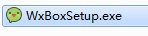萬盛學電腦網 >> 圖文處理 >> Photoshop教程 >> ps圖片處理 >> Photoshop怎麼簡單地把兒童照片變清晰?
Photoshop怎麼簡單地把兒童照片變清晰?
本教程主要使用Photoshop制作清新淡雅的兒童數碼照片,原圖的整體顏色暗淡而且色彩比較單一,我們教程的主要目的就是給人像增加潤色和清新度,效果圖完成的還不錯,喜歡的朋友一起來學習吧。
先看一下效果對比

1、新建文件將圖片導入,新建一層

2、將圖層混合模式改為“柔光”,這一步能讓圖片顏色更純,更漂亮了,如圖

3、“ctrl+E”將圖層合並,如圖

4、復制圖層,點擊菜單“濾鏡”>”其他”>”高反差保留”,將圖層混合模式改為“疊加”,這一步讓圖片輪廓更清晰。如圖


5、合並圖層,點擊菜單“濾鏡”>“雜色”>“減少雜色”。這一步讓圖片本身自帶的雜色及調整後新增加的雜色模糊掉。如圖


6、“ctrl+J”從新復制圖層,點擊菜單“濾鏡”>”銳化”>”USM銳化”。讓輪廊更清晰

7、添加圖層蒙版,填充黑色,選擇畫筆工具,前景色設為白色,擦除眼睛,頭發,嘴唇,高光部分。如圖

最終效果對比

ps圖片處理排行
軟件知識推薦
相關文章
copyright © 萬盛學電腦網 all rights reserved